photoshop如何抠图
人气:0没有什么东西是完美的,图片也是这样,可能拍了一张照片,发现里面的人很美,但是背景却有些为这幅美作抹了黑,想着给照片换一个背景,那么这就需要用到Photoshop中的抠图了,怎么做呢?一起来看看吧。
操作方法
- 01
打开Photoshop,在主界面上方菜单栏中找到“文件”,然后打开需要抠图的图片,选中图片后点击窗口的右下角“打开”,将图片加载到主界面。
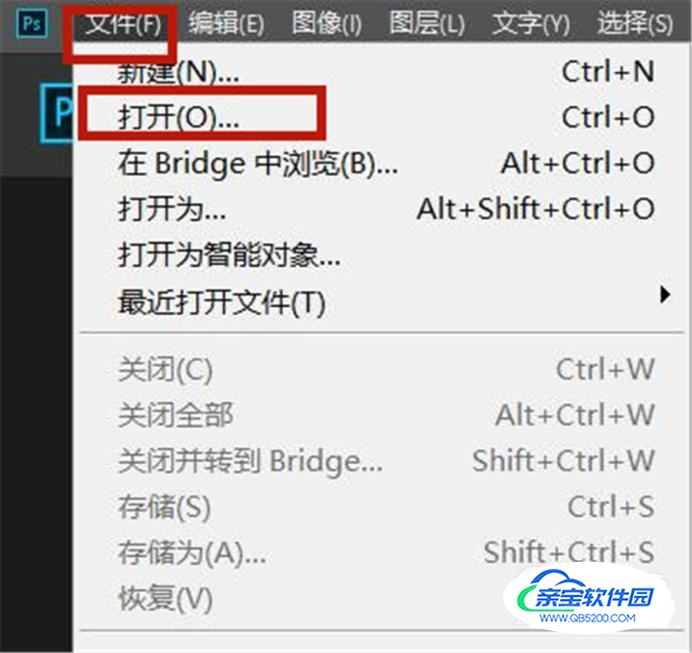
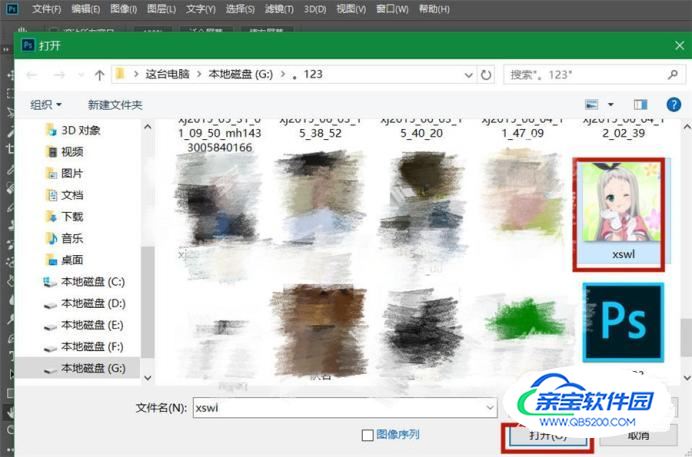
- 02
然后在主界面左边的工具栏中找到“钢笔”这个工具,如图所示样子。
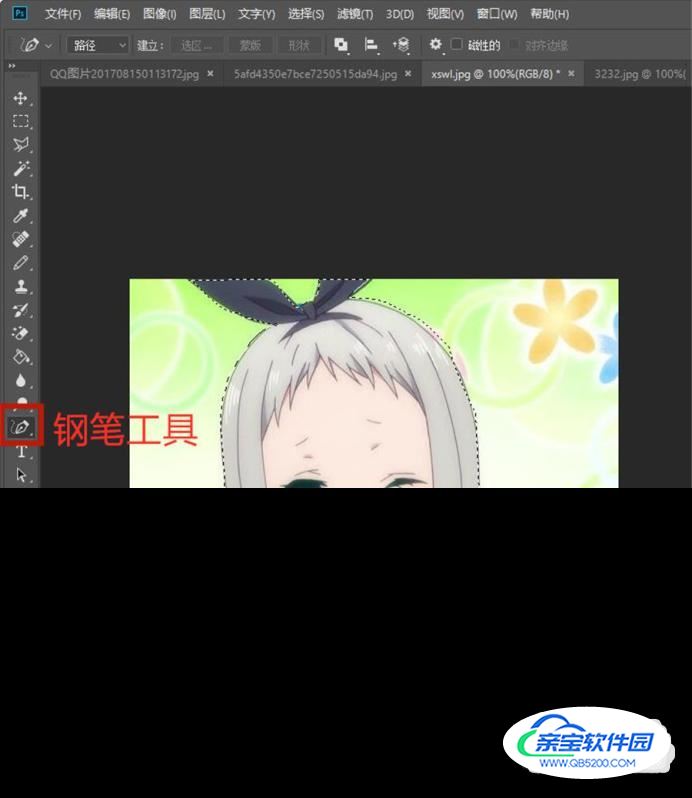
- 03
选中“钢笔”后,用钢笔对着需要抠图的东西进行描边处理,即绕着所需要部分的边沿画一圈,描绘完毕之后需要按住Ctrl+Enter来确认选定。
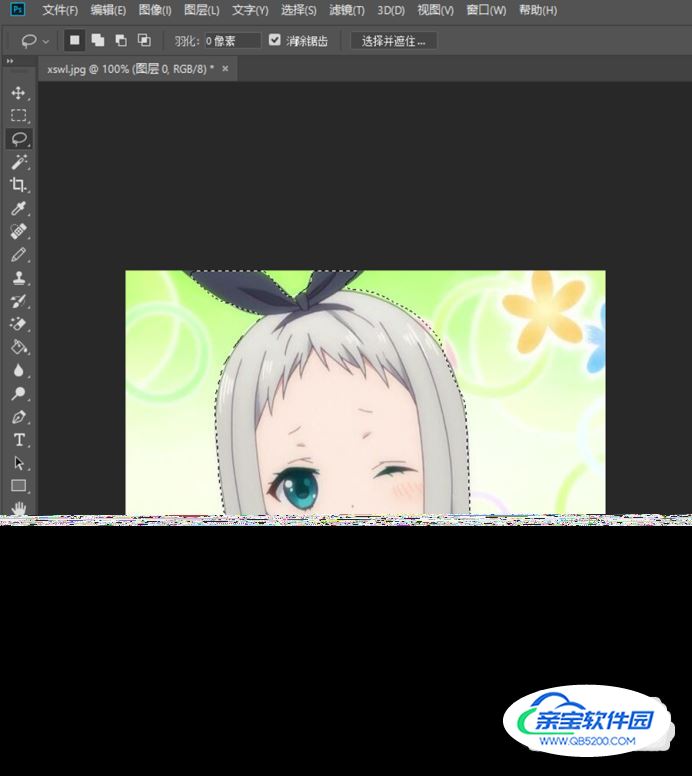
- 04
这时候的图片边缘只是大致的描绘,很多细节还很毛糙,需要再二次处理使需要的部分的边缘看起来自然。对着用钢笔勾勒过的部分,右键,点击一个“选择并遮住”的选项。
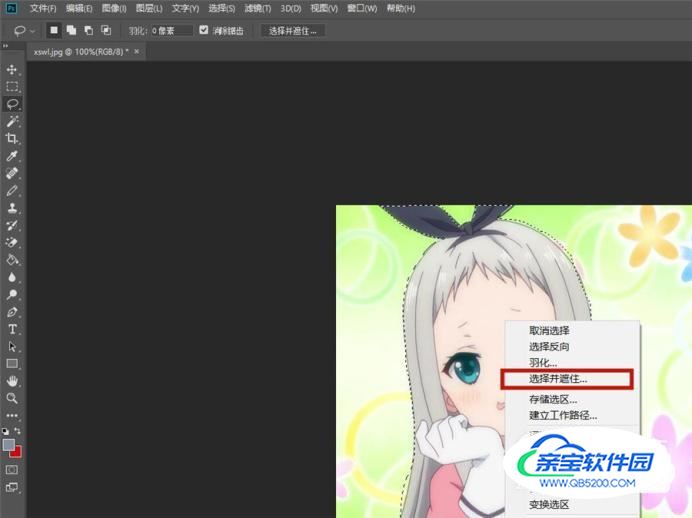
- 05
出现“选择并遮住”窗口,可以看到里面有很多的设置可以对图片进行处理,可以调节“视图模式”,改变“边缘半径”,调整边缘的平滑度、羽化值、对比度、移动边缘。自定义设置了满意的值之后点击右下角的确定。
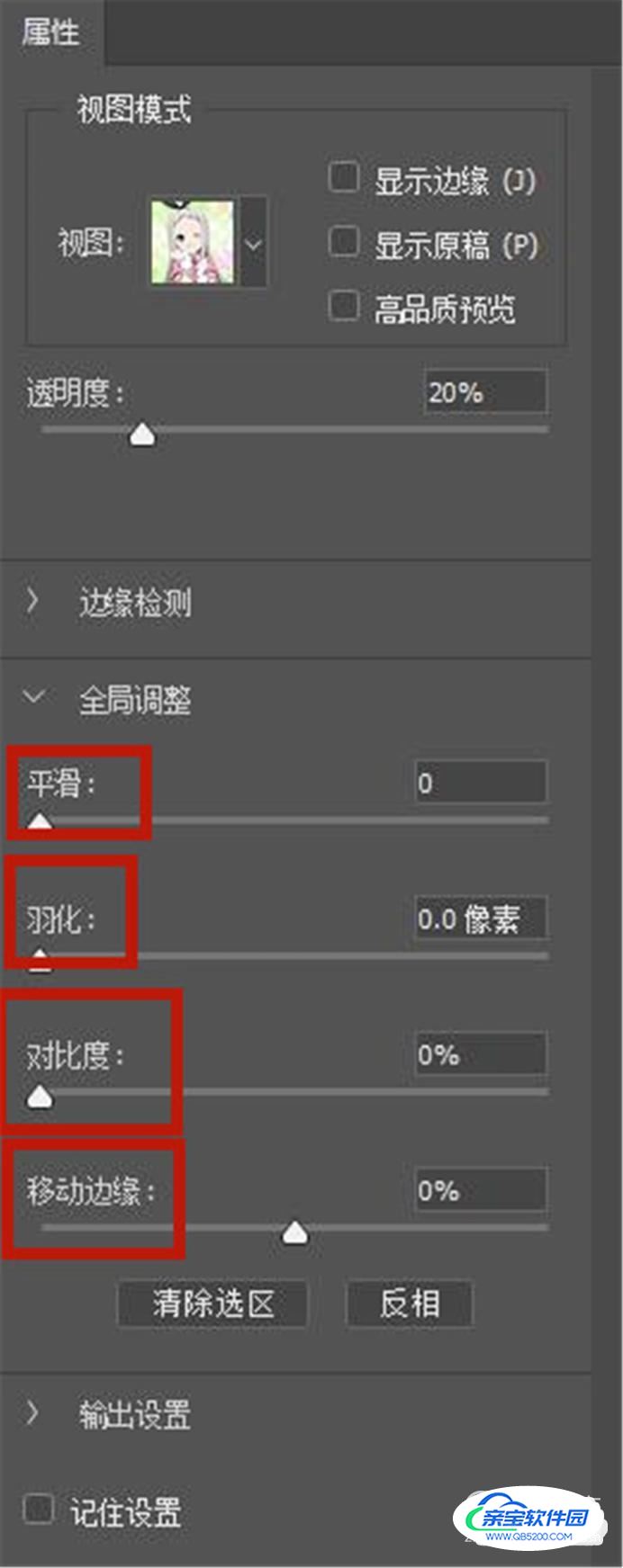
- 06
调整完边缘后,再对着图片点击右键,选择反向选择,再使用快捷键Ctrl+delete清除背景色。
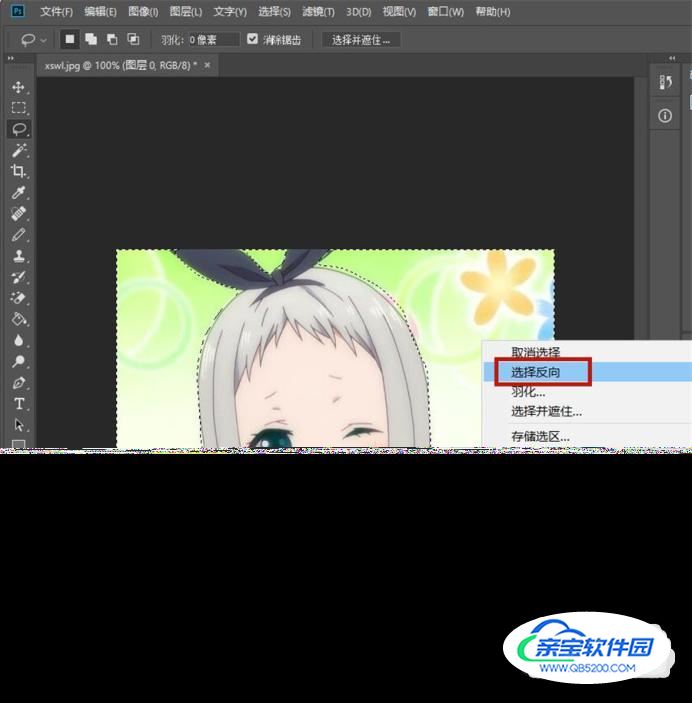
- 07
我们抠图就完成啦,这只是抠图的其中一个办法,更多的办法还等着你去Photoshop的世界探索。
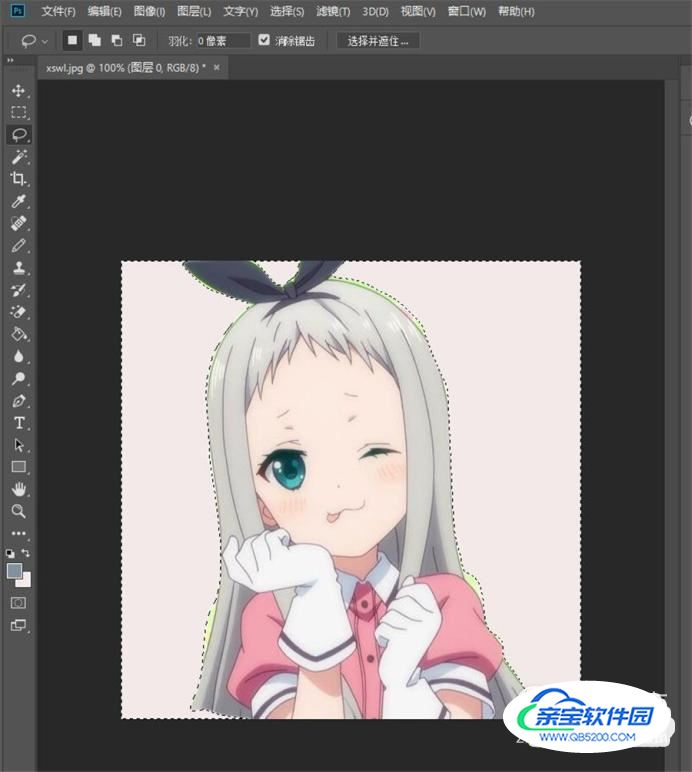
加载全部内容